일어나야 할 시간에 따라 취침 시간 알림을 받는 방법

일어나야 할 시간에 따라 취침 시간 알림을 받는 방법
이달 초 AVG는 인기 바이러스 백신 프로그램 9 버전을 출시했습니다 . 오늘, 무료 바이러스 백신 시리즈의 후속 버전인 AVG 9 Antivirus Free Edition이 출시되었습니다. 이 버전은 AVG Free Antivirus 버전 8.5를 대체하며 이전 버전보다 훨씬 빠릅니다.
무엇이 포함되어 있을까요? LinkScanner와 피싱 방지 기능이 기본으로 내장되어 있습니다. 바이러스 백신, 안티스파이웨어, 그리고 기본적인 루트킷 차단 기능도 포함되어 있습니다. 전체 사용자 인터페이스는 이전 버전과 유사하며 크게 변경되지 않았습니다. 유료 버전(Pro 버전)과 마찬가지로 검사 속도가 AVG 8 대비 최대 50% 향상되었습니다.
제가 발견한 유일한 문제는 Firefox에 설치된 AVG Safe Search 애드온인데, 제거할 방법이 없습니다. 저는 WOT와 다른 보안 툴바를 사용하기 때문에 AVG Safe Search는 전혀 필요하지 않습니다. 하지만 다른 점을 고려하면 AVG 9 Free는 무료로 제공된다는 점을 고려하면 훌륭한 바이러스 백신 소프트웨어입니다. 😉
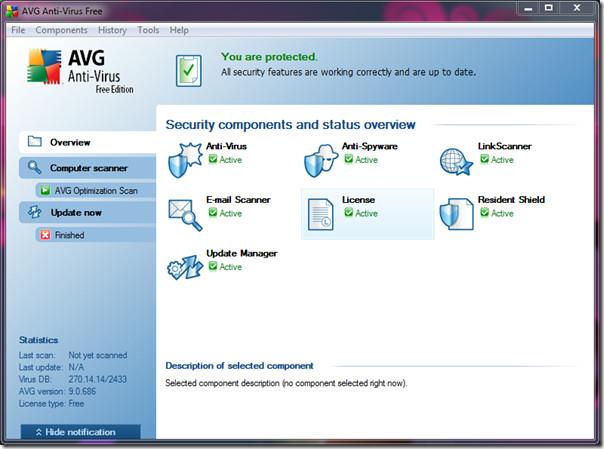
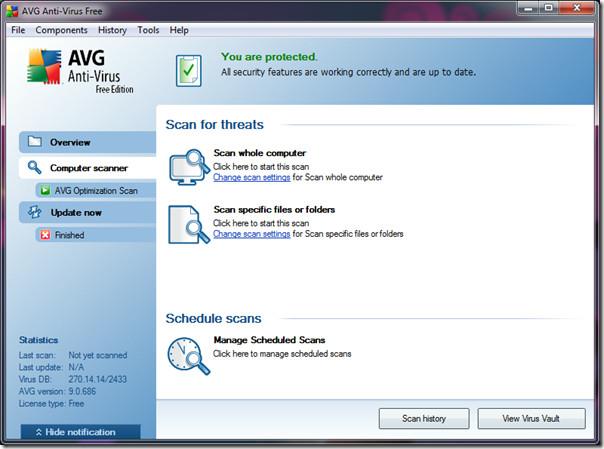
저는 이번 달 말, 아마도 Windows 7 출시 이후에 출시될 Avast 5 Free Antivirus에 베팅하고 있습니다. AVG 9 Free와 Avast 5 Free, 그리고 Microsoft Security Essentials를 비교해서 어느 쪽이 더 나은지 확인해 볼 수 있을 것 같습니다.
AVG Antivirus Free Edition 9 다운로드
Windows XP, Windows Vista, Windows 7에서 작동합니다. 즐겨보세요!
일어나야 할 시간에 따라 취침 시간 알림을 받는 방법
휴대폰에서 컴퓨터를 끄는 방법
Windows 업데이트는 기본적으로 레지스트리 및 다양한 DLL, OCX, AX 파일과 함께 작동합니다. 이러한 파일이 손상되면 Windows 업데이트의 대부분의 기능이
최근 새로운 시스템 보호 제품군이 버섯처럼 쏟아져 나오고 있으며, 모두 또 다른 바이러스 백신/스팸 감지 솔루션을 제공하고 있으며 운이 좋다면
Windows 10/11에서 Bluetooth를 켜는 방법을 알아보세요. Bluetooth 장치가 제대로 작동하려면 Bluetooth가 켜져 있어야 합니다. 걱정하지 마세요. 아주 간단합니다!
이전에 우리는 사용자가 PDF 병합 및 분할과 같은 옵션을 사용하여 문서를 PDF 파일로 변환할 수 있는 훌륭한 PDF 리더인 NitroPDF를 검토했습니다.
불필요한 문자가 포함된 문서나 텍스트 파일을 받아보신 적이 있으신가요? 텍스트에 별표, 하이픈, 공백 등이 많이 포함되어 있나요?
너무 많은 사람들이 내 작업 표시줄에 있는 Windows 7 시작 상자 옆에 있는 작은 Google 직사각형 아이콘에 대해 물었기 때문에 마침내 이것을 게시하기로 결정했습니다.
uTorrent는 토렌트 다운로드에 가장 인기 있는 데스크톱 클라이언트입니다. Windows 7에서는 아무 문제 없이 작동하지만, 어떤 사람들은
컴퓨터 작업을 하는 동안에는 누구나 자주 휴식을 취해야 합니다. 휴식을 취하지 않으면 눈이 튀어나올 가능성이 큽니다.







